この記事には広告を含む場合があります。
記事内で紹介する商品を購入することで、当サイトに売り上げの一部が還元されることがあります。
私もいくつか利用している、スマートホーム製品のメーカー・SwitchBotの製品。
どれも私たち家族の生活を少しだけ、ですが確実に快適にしてくれるとても便利な製品です。
- SwitchBotロック+指紋認証パッド:自宅をオートロック化&指紋でカギを開けられる
- SwitchBotカーテン:スマホアプリやスケジュールで朝夕決まった時間にカーテン開閉
- SwitchBotハブミニ:エアコンやテレビ、ライトといった家電をアプリ操作可能にしてくれるスマートリモコン
(レビュー記事:SwitchBotスマートロック&指紋認証パッドのレビューと設定方法。自宅をオートロック化、指タッチでカギ開けの便利さよ)
(レビュー記事:SwitchBot カーテンをレビュー!設定時間に自動でカーテンが開き、朝の陽光で目覚める。アプリや音声でも操作可能)
先日のAmazonセールで新たに購入したのが、SwitchBotリモートボタン。
「スマートホーム化=アプリや音声操作で家電などを動かす」と思い込んでいたんですが、このSwitchBotリモートボタンは文字通りの物理ボタン。
この物理ボタンに、SwitchBotロックやカーテン、ハブミニと連携した家電の操作など好きな機能を割り当てられる製品です。
ボタンは壁に設置してもいいし、ストラップをつけて持ち歩くことも可能。
”なんでもできる便利ボタン”として活躍してくれます!
SwitchBotリモートボタンの見た目と付属品をチェック
SwitchBotリモートボタンのパッケージ。設定はスマホアプリですが、実際に使うときにはただボタンを押すだけという大変シンプルな製品。

例えばSwitchBotカーテンと連携させればボタンで開閉させることが可能になるなど、様々なデバイスをボタン操作できるようになります。

中に入っているのはSwitchBotリモートボタン本体と壁などに設置可能なホルダー、ホルダー設置に使う両面テープ、シールや説明書。

こちらがSwitchBotリモートボタンの本体。凹みのあるボタンとそうでないボタンの2つを備えています。
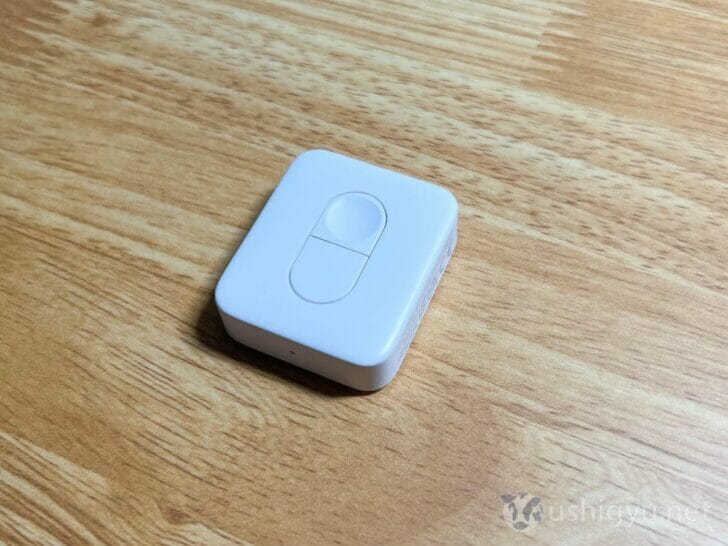
壁などにホルダーで固定する使い方のほか、ストラップ穴がついており持ち運びにも対応。

実際にストラップを装着してみました。ボタンを家のどこでもよく使うようであれば、固定せずにその時々で好きなところに持ち歩くのが便利そう。

セットされていたのはCR2450ボタン電池。絶縁シートを抜き取れば動作可能に。

SwitchBotリモートボタンの初期設定
SwitchBotアプリでリモートボタンの初期設定をします。
アプリメニューの右上にある+(プラス)ボタンをタップすると、近くにあるリモートボタンが表示されるはずなのでこれを選択。
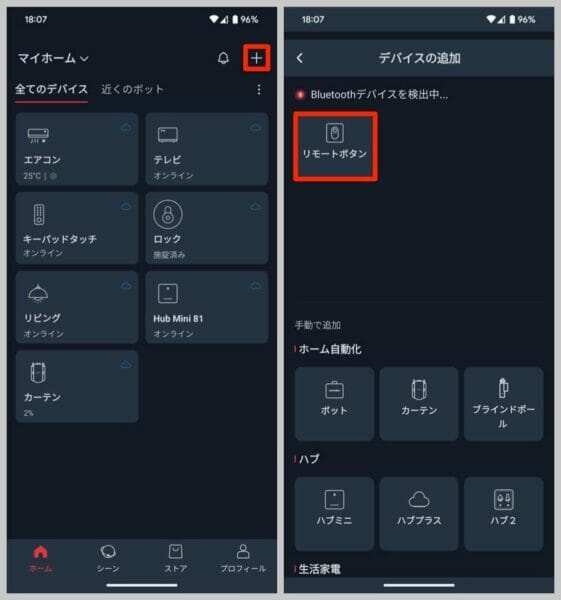
リモートボタンを長押ししてスマートフォンとペアリングし、デバイス名とルームを選択して次へ。
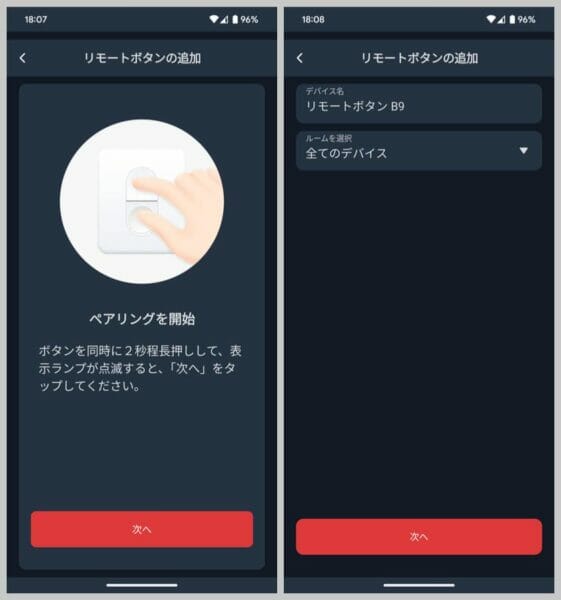
ペアリング時に点灯する表示ランプは、ボタンの側面に。

設定が完了すると、以降はSwitchBotアプリのメニューにリモートボタンが追加されます。
現時点では、2つのボタンに何の機能も割り当てられていない未設定の状態。
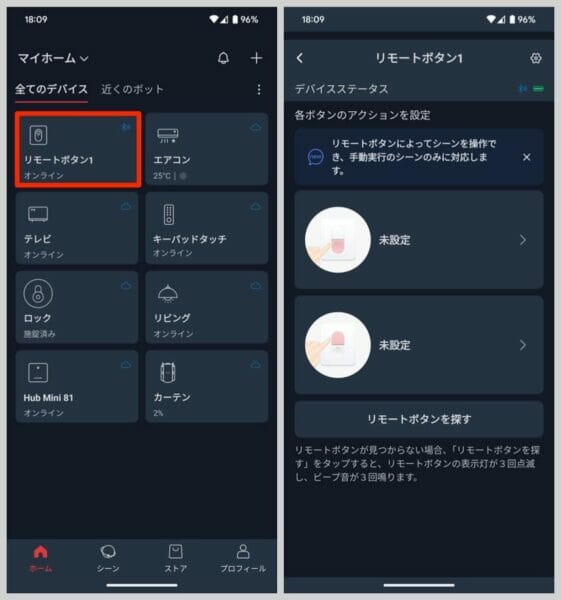
SwitchBotリモートボタンに機能を割り当てる
SwitchBotリモートボタンには、SwitchBotシリーズ(ハブミニを通した家電の操作も含む)の好きな機能を割り当てることができます。
複数の操作を組み合わせた「シーン」の設定も可能。
SwitchBotロックやカーテンの動作を割り当てる
リモートボタンの「未設定」をタップすると、ボタンを押したときの機能(アクション)の設定メニューに。
試しにSwitchBotスマートロックを設定してみたところ、2つのボタンがそれぞれ「解錠」「施錠」に割り当てられました。
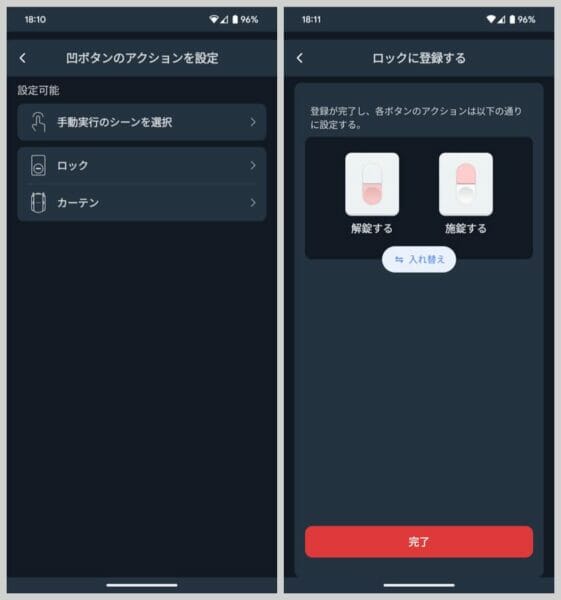
SwitchBotスマートロックの場合のみ、片方のボタンを設定すると自動的に両方のボタンが解錠・施錠の組み合わせで設定されるようです。
SwitchBotカーテンを設定する場合、片方のボタンだけに機能を割り当てることも可能。もう片方はカーテンではない別のデバイス用に使ってもOK。
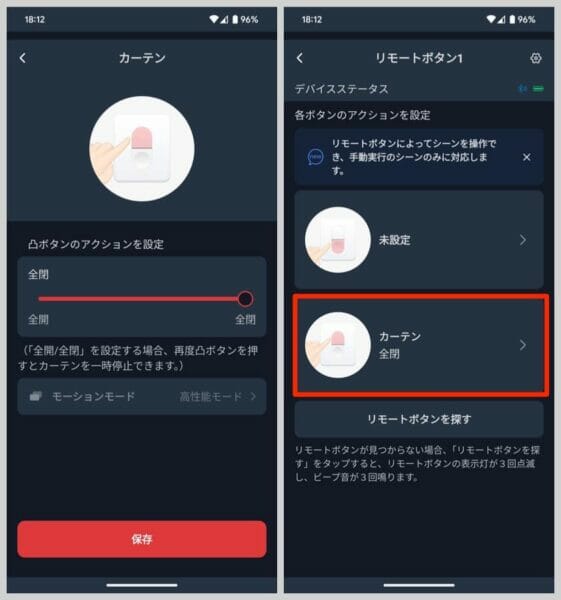
1ボタンで2つ以上の動作が可能な「シーン」の設定
SwitchBotリモートボタンには、2つ以上の動作を同時に実行する「シーン」の設定もできます。
アプリのリモートボタン設定から「手動実行のシーンを選択」。
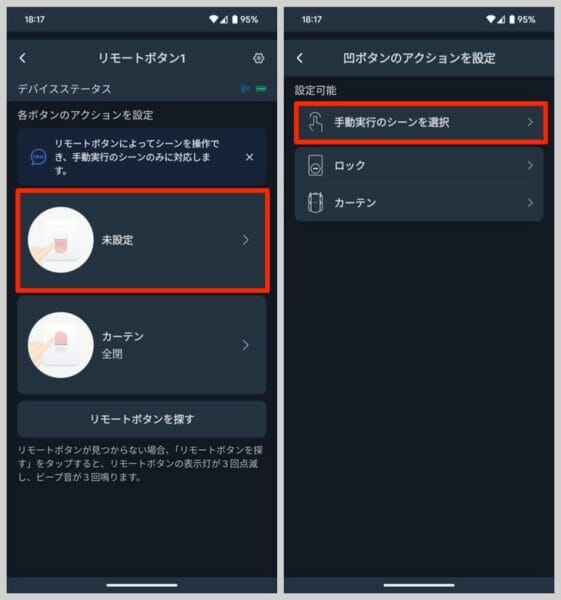
「シーンの作成へ」→「シーンを作成」と進みます。
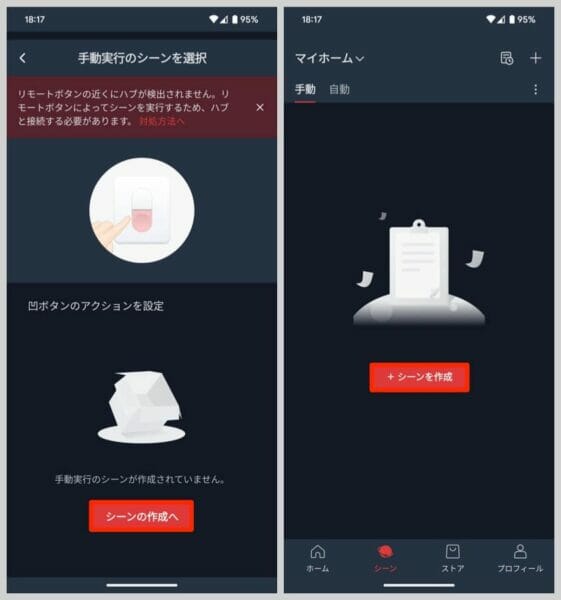
「条件を追加」のところには「手動実行」、「アクションを追加」にはボタンを押すことで実行させたい機能をいくつでも追加可能。
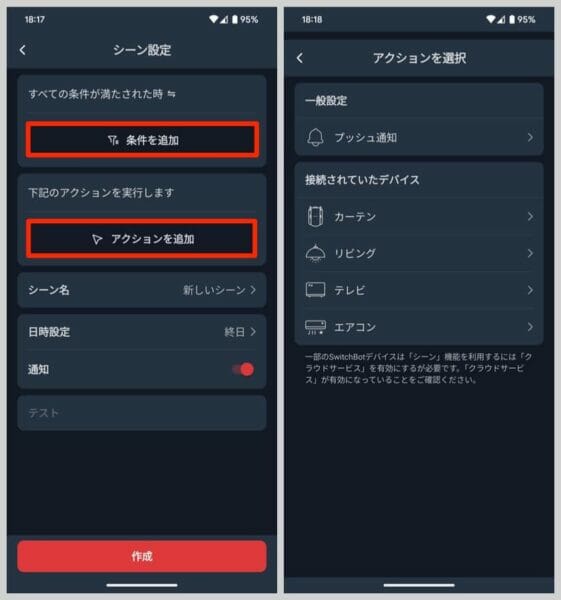
作成したシーンをアクションに設定すれば設定完了です。
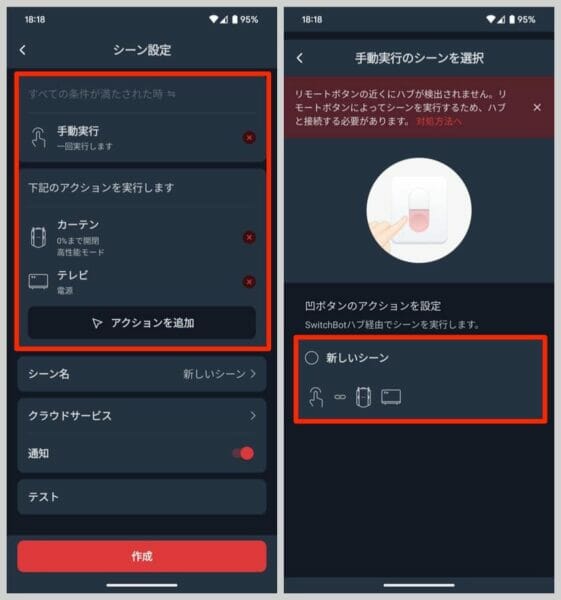
SwitchBotリモートボタン、どう使う?
組み合わせ次第でさまざまな用途に使えるSwitchBotリモートボタン。
たとえばどんな使い方があるのか、いくつか考えてみました。
SwitchBotロックやカーテンの開閉
通常はアプリでの操作が必要な、SwitchBotロックやSwitchBotカーテン。
この2つの製品を設置したカギやカーテンの開閉にSwitchBotリモートボタンを設定するのが、シンプルでわかりやすい使い方のひとつでしょう。
家族の帰宅時などに、アプリをわざわざ起動しなくてもボタン1つで解錠ができる。
ボタンひとつでカーテンを開け閉めできるのも、なんだかとても”スマートホーム”感があっていいですよね。
「起床ボタン」「帰宅ボタン」を設定する
複数のアクションを設定できるシーン機能を使って、「起床ボタン」や「帰宅ボタン」としてSwitchBotリモートボタンを使うのはどうでしょうか。
たとえば起床時に押すボタンにはカーテン全開、ライトのオン、トースターや電気ポットのオン(要SwitchBotボット)を設定し、1ボタンで起床時の環境を整える。
帰宅ボタンにはカギの解錠、ライト・エアコン・テレビのオンを設定し、玄関前でボタンプッシュするだけでカギもリモコンも触らずに部屋に入ってくつろげるようにする。
など。
発想や組み合わせ次第で、便利な使い方を生み出せるのがSwitchBotリモートボタンの魅力ですね。
SwitchBotリモートボタンのレビュー まとめ
SwitchBotのスマートホーム製品とさまざまに組み合わせることでその真価を発揮する、SwitchBotリモートボタン 。
私の場合、設置済みのSwitchBotロックやカーテンは既存の設定で事足りているので、このリモートボタンは外出時の「家の電気・エアコン全消しボタン」としてとりあえず設定してみることにしました。もう1つのボタンは何に使おうかな。。。



